marbas
Użytkownik-
Liczba zawartości
9 -
Rejestracja
-
Ostatnia wizyta
marbas's Achievements
Newbie (1/14)
0
Reputacja
-
Bardzo dziękuje za zmianę linków, bo stworzenie tego poradnika zajęło mi trochę czasu.
- 14 odpowiedzi
-
- Konfiguracja
- Szybki firefox
-
(i 3 więcej)
Oznaczone tagami:
-
Coś w tym jest... ;)
- 14 odpowiedzi
-
- Konfiguracja
- Szybki firefox
-
(i 3 więcej)
Oznaczone tagami:
-
Teraz przeglądarki są optymalizowane pod mocniejsze sprzęty. Gdyby nie awaria mojego PC-ta pewnie nie stworzył bym tego poradnika ;)
- 14 odpowiedzi
-
- Konfiguracja
- Szybki firefox
-
(i 3 więcej)
Oznaczone tagami:
-
Oczywiście, że to mordęga. System jest czysty, dyski zdefragmentowane. Do Xp wykorzystałem wszystkie triki, które zoptymalizują system. I po testach Firefox okazał się najlepszy (nie używałem do tego benchmarków. Po prostu różnice są ogromne.) Chrome (ku mojemu zdziwieniu zresztą) okazał się najgorszy. Nawet IE działało lepiej.
- 14 odpowiedzi
-
- Konfiguracja
- Szybki firefox
-
(i 3 więcej)
Oznaczone tagami:
-
Już tłumaczę o co dokładnie mi chodziło. Jest możliwość włączenia pełnej akceleracji graficznej w Google Chrome. Na moim starym laptopie ona była niedostępna. Mimo to wymusiłem ją i zobaczyłem co się stanie. Skończyło to się okropnym działaniem przeglądarki jak i Windowsa. Opera obecnie do niczego się nie nadaje na tak starym sprzęcie. Benchmarki mówią swoje, ale ja ze swoich doświadczeń też wiem co jak działa. Przy moim RAM-ie (756 mb DDR2) jedyną alternatywą jest Firefox. Natomiast przy mocniejszych urządzeniach szczerze polecam Chrome, bo wtedy jest bezkonkurencyjny.
- 14 odpowiedzi
-
- Konfiguracja
- Szybki firefox
-
(i 3 więcej)
Oznaczone tagami:
-
Jak pisałem do tego celu odkurzyłem 12-letniego laptopa. Celeron 1,8 zintegrowana karta graficzna i 756 mb RAM-u. Chrome z firefoxem nie ma ŻADNYCH szans. HTML5 chodzi 3x lepiej niż na chrome. Jeśli chodzi o przeglądanie stron, to prędkość jest podobna. W chrome można włączyć pełną akcelerację graficzną, a wtedy chrome dostaję kopa w dupę ;) . Niestety na mniejszych ilościach RAM-u Firefox. Kiedyś alternatywą była opera, ale teraz kompletnie ją zepsuli.
- 14 odpowiedzi
-
- Konfiguracja
- Szybki firefox
-
(i 3 więcej)
Oznaczone tagami:
-
Podobno ciągle istnieją hardcorzy (czyt. masochisci), którzy korzystają z Internet Explorera. Jedyny sensowny sposób to IE Tweaker IE Twaker. Oto opcję tego programu: Browsing Options - Są to opcje głównie dotyczące wyglądu przeglądarki. Clear Junk Files - Usuwanie plików tworzonych przez IE. Tweak IE - Konfiguracja np. paska narzędzi, opcje wyszukiwania itp. Restriction - ograniczenie i blokowanie funkcji. Np. automatyczne wczytywanie starej sesji. Security - Filtr Smartscreen, ochrona przeglądarki itp. Repair - naprawa/eliminacja błędów. W przypadku uszkodzenia przeglądarki, wchodzimy w Welcome i wybieramy Reset to defaults. ---------------------------------- Jeśli szukacie porad dotyczących optymalizacji innych przeglądarek, systemu i gier, wbijcie na: PrzyspieszPC (Strona w budowie).
-
Hej. Witam was we wszystkich sprawdzonych sposobach na optymalizację firefoxa. Do tego celu odkurzyłem 12-letniego laptopa, zrobiłem format i testowałem wszystkie sposoby. 1. Jaki Firefox? Zacznijmy od wyboru firefoxa. Każdy ma swoje plusy i minusy. Tu nie będę się rozpisywał. Mozilla Firefox To stabilna podstawowa wersja znanej przeglądarki. Mamy również Mozille Firefox Aurora której sam używam. Mniej stabilna ale szybsza i oczywiście Betę w której mamy okazję testować nowe rozwiązania, kosztem stabilności i nieraz szybkości działania. Który wybrać? To zależy. Jeśli wymagacie stabilnej przeglądarki bierzcie standardowego Firefoxa. Natomiast jeśli zależy Wam na szybkości przeglądarki polecam Aurorę. 2. Podstawowe sposoby optymalizacji Firefoxa (Poziom trudności 0/10 TYLKO DLA POCZĄTKUJĄCYCH!) Zacznijmy od podstawowych sposobów płynnego działania przeglądarki. Czysta historia i pamięć podręczna jest jednym z głównych czynników szybkości działania firefoxa. Aby wyczyścić pamięć podręczną przechodzimy w HISTORIĘ->WYCZYŚĆ HISTORIĘ PRZEGLĄDANIA. Zaznaczamy Wyczyść WSZYSTKO A w OPCJACH ZAAWANSOWANYCH zaznaczamy pierwsze pięć opcji. UWAGA! Usunie Nam to zapamiętane hasła, przeglądane strony. Kiedy instalujemy dodatki postarajmy się, aby ich liczba nie przekroczyła 5. Z podstaw to tyle przechodzimy do konfiguracji. 3. About: config - czyli prawdziwe możliwości Firefoxa (Poziom trudności 2/10) Przejdźmy do wstępnej konfiguracji Firefoxa. W pasku adresowym (tam gdzie wpisujecie linki :D ) wpisujemy about:config potwierdzamy ostrzeżenie i zaczynamy konfigurację. Wyszukujemy i modyfikujemy: 4.Programy i dodatki do optymalizacji Firefoxa. (Poziom trudności 1/10) 1.Firefox preloader - Program który zmniejsza miejsce zajmowane na dysku przez Firefoxa, jak również przyspiesza jego start (Tak naprawdę program uruchamia Firefoxa w tle). Wyłączajcie go kiedy macie zamiar robić coś bardziej wymagającego na swoim komputerze. Link: Preloader 2. Firetune - program który skonfiguruje nam część about:config w zależności od szybkości komputera/łącza. Szczerze polecam! Link: Firetune 3. Adblock - powoduje wolniejsze wczytywanie stron. To fakt. Aczkolwiek wyłączenie reklam powoduje wzrost płynności (gł. na słabszych komputerach). Pamiętajcie! Wł. Adblock pozbywacie się reklam ale jednocześnie pozbawiacie pieniędzy kogoś kto stara utrzymać się darmową stronę albo wykonał mega robotę! Link: Adblock 4. Fasterfox Lite - Również skutecznie przyspiesza przeglądarke. Link: Fasterfox. Jak go skonfigurować: Konfiguracja Inne ciekawe dodatki Downloadhelper - Nasz komputer nie daje rady sobie z flashem? Filmy na youtube nie odtwarzają się płynnie? Możemy użyć dodatku DwnHelper który pobierze Nam film z jednego z WIELU obsługiwanych serwisów na dysk. Link: dwnhelper ----------------------------------------------------------------------------------------------------------------------------------------------------- Mam nadzieję że o niczym nie zapomniałem. Jeśli coś sobie przypomnę ew. ktoś napiszę w odpowiedziach jakąś ciekawostkę/poradę dodam to poniżej. Mam nadzieję że pomogło. U mnie efekt jest powalalający. Dzięki za czytanie i szybkiego korzystania z internetów :D.
- 14 odpowiedzi
-
- Konfiguracja
- Szybki firefox
-
(i 3 więcej)
Oznaczone tagami:
-
Hej. Dziś zajmiemy się optymalizacją przeglądarki Google Chrome. Oto wszystkie sposoby. 1. Wstępna konfiguracja - Akceleracja graficzna (Na dobrych komputerach) Wchodzimy w chrome://flags i ustawiamy chrome następująco: Zastąp listę renderowania programowego — Włączamy Komponowanie na wszystkich stronach za pomocą procesora GPU — Włączone Komponowanie w wątku — Włączone Szybkie przewijanie niemieszczącej się zawartości — Domyślne lub włączone Filtry SVG wspomagane przez GPU — Włączamy Płynne przewijanie — Włączamy Włącz rozszerzenia zaszyfrowanych multimediów — Włączamy Sprawdzamy w chrome://gpu czy nagłówek ma wszystkie opcje Hardware acceleration Jeśli nie: w chrome://settings -> ustawienia zaawansowane (na dole)) „Użyj akceleracji sprzętowej, gdy jest dostępna” 2.Dodatki: Adblock - Blokuje reklamy. Pamiętaj że przez Ciebie niektórzy są biedniejsi! Link: Adblock Speedyfox - Optymalizuje baze danych. Zalecana optymalizacja 7-14 dni Link: Speedyfox 3. Programy ogólnie przyspieszające komputer: CCleaner - Program czyszczący cały komputer jak i przeglądarkę. Link: Cclenaer Razer Game Booster - Program kierowany do gier. Owszem. Ale z przeglądarkami też działa. Szczerze polecam (czyści procesy/ram). Link: RGB -------------------------------------------------------------------------------------------------- Jeśli coś sobie mi się przypomni lub coś polecicie, pojawi się poniżej!
-
- optymalizacja
- szybki chrome
-
(i 2 więcej)
Oznaczone tagami:
